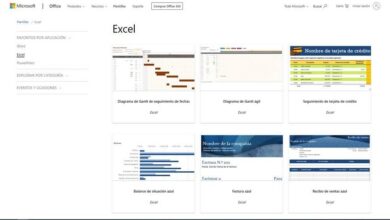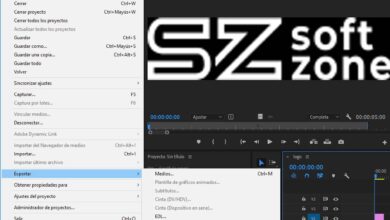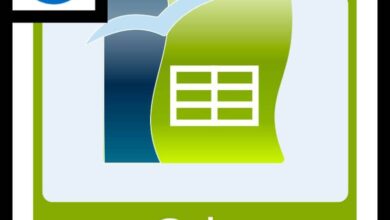Profitez de cette astuce Word pour transformer les photos en noir et blanc
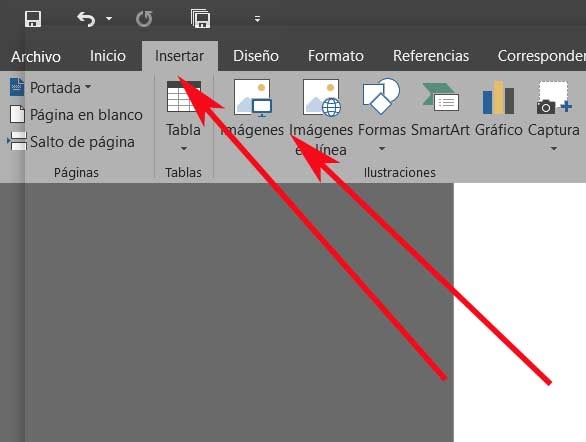
Les programmes que nous avons installés dans Windows le sont de plus en plus, tout comme la puissance des ordinateurs augmente. De cette façon, nous avons la possibilité de tirer le meilleur parti des programmes que nous utilisons chaque jour. Des programmes parmi lesquels certains sont aussi populaires que Photoshop, Word, Excel , etc.
Mais avec tout et avec lui et malgré l’énorme fonctionnalité qu’ils nous offrent, nous avons tendance à les faire interagir les uns avec les autres. De cette manière, nous sommes en mesure de réaliser des projets beaucoup plus intéressants, tant au niveau des utilisateurs qu’à un niveau plus professionnel. L’une des solutions les plus courantes dans le monde que nous utilisons habituellement est la bureautique. Nous trouvons ici des programmes gratuits et payants, faisant une mention spéciale de la proposition de Microsoft avec son populaire Office . En fait, dans ce sens, nous allons nous concentrer sur l’un des composants les plus appréciés, comme le traitement de texte, Word.
Comme la plupart d’entre vous le savent déjà, il s’agit d’un programme qui nous aide à la fois lors de l’édition et de la création de nouveaux textes sur nos ordinateurs. De cette manière, que ce soit en local ou en ligne, nous obtenons des résultats valables pour tous les types de domaines de travail. À tout cela, il faut ajouter qu’au fil des années, les contenus avec lesquels nous pouvons travailler ici n’ont cessé de croître. Nous entendons par là des éléments tels que des images, des vidéos , des hyperliens, des tableaux, des graphiques , etc.
N’oublions pas que le traitement avec ce type d’objet dans des projets de toutes sortes n’a cessé de grandir, et une solution de l’importance de Word ne saurait être moindre.
Les fonctionnalités de Word améliorent le travail avec les photos, les graphiques ou les graphiques
En fait, un moment est venu où nous pourrions dire à quel point le document Word qui n’est pas accompagné d’une photo est rare en ces temps. Nous devons garder à l’esprit que, que ce soit dans un cadre pédagogique, professionnel ou de loisirs, ces objets servent à enrichir notre texte ou le document dans son ensemble. Pour ce faire, il suffit d’aller dans le menu Insertion du programme pour sélectionner l’intégration de ces images.
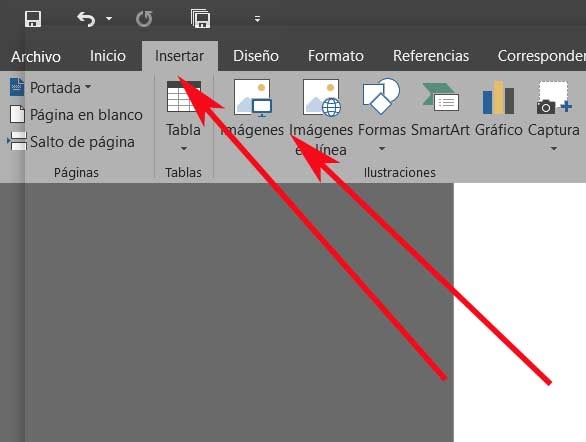
Ici, nous avons la possibilité de choisir entre le choix du contenu en ligne à ajouter, des fichiers locaux sur nos disques durs, etc. Mais oui, nous pouvons trouver le cas où nous nous trouvons parfois avec le besoin de vouloir changer l’image d’origine. Eh bien, il est important de savoir que pour tout cela, le traitement de texte lui-même nous offre quelques fonctions intégrées de base qui nous aideront. De cette façon, nous pouvons apporter des modifications à la photo originale et l’adapter au document sur lequel nous travaillons.
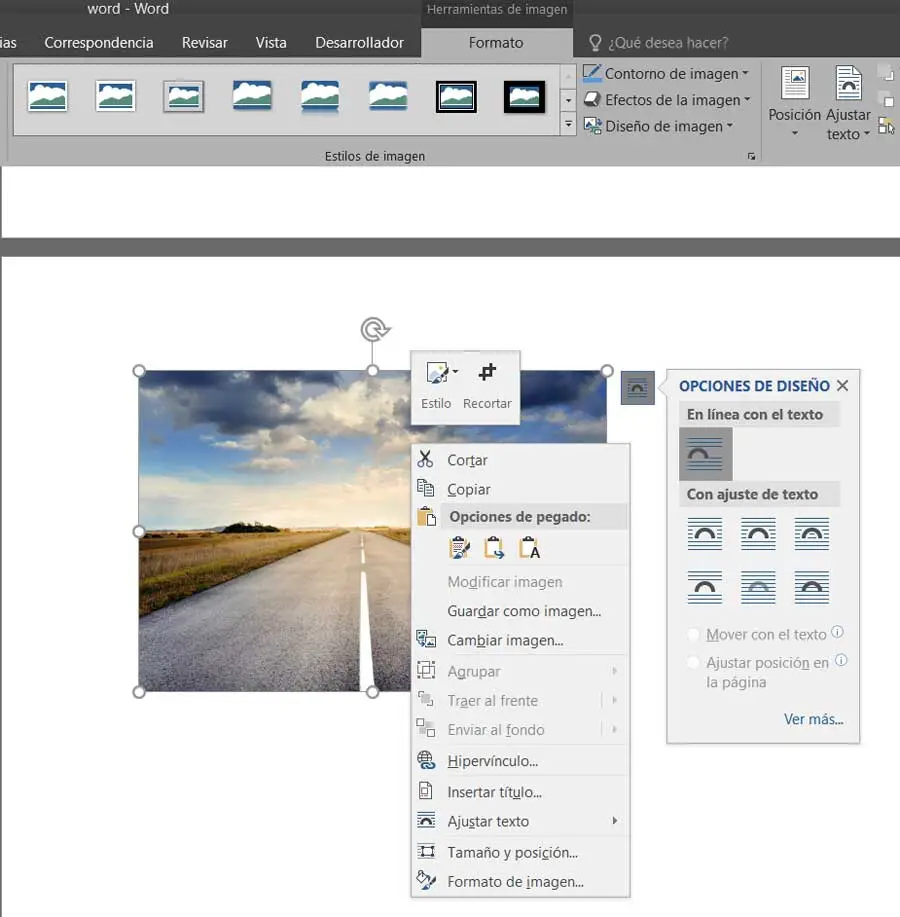
Adaptez les photos au document Word
Mais il se peut aussi que nous recherchions un type de traitement un peu plus spécifique. C’est précisément ce dont nous allons parler dans ces mêmes lignes. Plus précisément, nous nous référons à la possibilité de modifier l’ image originale dans ce programme, et de la convertir en une photo en noir et blanc.
Au début, la première chose qui peut venir à l’esprit est d’accéder à l’emplacement du disque où nous l’avons enregistré et de l’ouvrir avec un éditeur de photos spécifique . Ensuite et après l’utilisation de certaines de ses fonctions, nous aurons ce qui nous intéresse. De cette façon, nous aurons la possibilité de l’ajouter ultérieurement au document Word déjà modifié. Cependant, à ce stade, il est également intéressant de savoir que nous pouvons changer une image ajoutée dans le programme de texte, directement en noir et blanc dans Word. Évidemment, tout cela sans avoir à quitter l’ application Office en tant que telle et sans utiliser de solutions logicielles tierces.
Comment changer une image en noir et blanc dans Word
Comme vous pouvez l’imaginer, dans ces mêmes lignes, nous allons vous montrer le moyen le plus simple d’y parvenir dont nous discuterons en quelques étapes. Par conséquent, pour changer une image en noir et blanc dans Word, la première chose que nous faisons est d’ouvrir le document qui contient l’image. Ceci, comme nous l’avons commenté précédemment, nous y parvenons via le menu Insertion du programme, dans la section Images.
Ce sera alors quand il sera chargé dans le document sur lequel nous travaillons. Ensuite, une fois que nous l’avons sur l’écran, pour le marquer il suffit de cliquer dessus pour qu’il soit sélectionné.
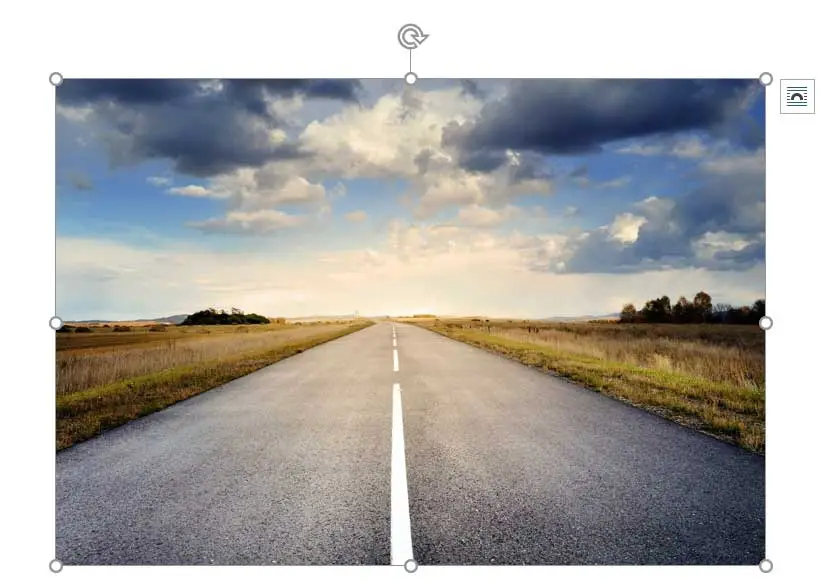
A ce moment, nous verrons qu’après l’avoir marqué, en haut de l’ interface de Word, une option de menu avec plusieurs exemples appelée Outils d’image apparaît. En fait, par défaut, nous constatons que le soi-disant Format est marqué , qui est précisément celui qui nous intéresse dans ce cas.
De cette façon, nous pouvons voir comment un ensemble d’options et de paramètres apparaît dans cette section appartenant au même programme Microsoft. Eh bien, parmi ceux-ci, dans la section Ajuster, nous trouvons une section appelée Couleur .
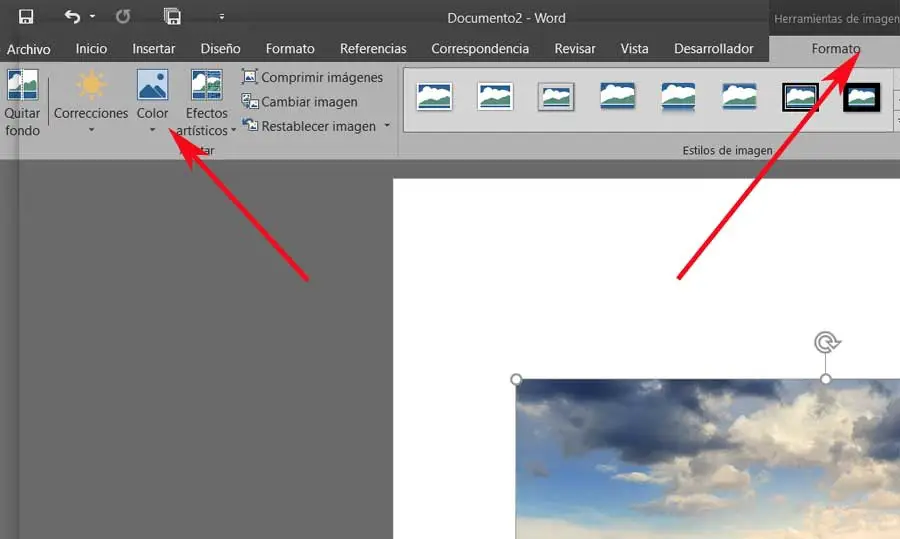
Ainsi, lorsque nous cliquons sur la liste déroulante qui apparaît à côté de ce bouton que nous commentons, nous verrons qu’une série d’options sont affichées sous forme d’exemples. Ce sont ceux qui nous permettent de changer la saturation et la tonalité de couleur de l’image actuellement sélectionnée. Tout cela nous permettra de choisir entre plusieurs tons pour donner un look complètement différent à la photo en question.
Changer l’apparence des photos dans Word
De cette manière, parmi toutes ces options que nous commentons, celle qui nous intéresse dans ce cas pour changer une image en noir et blanc , est la soi-disant Saturation des couleurs . En même temps parmi ces échantillons, nous en verrons plusieurs, dont une photo en noir et blanc, ce qui nous intéresse dans ce cas. Pour nous donner une idée, le mieux dans ce cas est de cliquer sur le premier en partant de la gauche. Si nous plaçons le curseur dessus, nous verrons qu’il nous offre une saturation de 0%, ce qui nous permet d’atteindre l’objectif que nous recherchons dans ce cas.
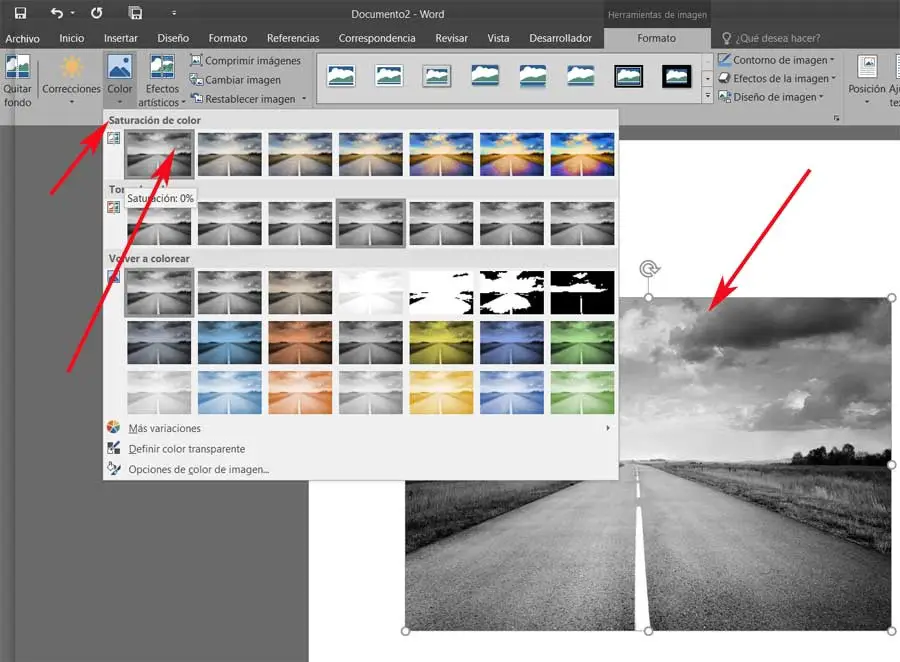
Par conséquent, en cliquant sur cette option, nous verrons que nous parvenons automatiquement à changer une image en noir et blanc immédiatement.